Cách thiết lập OpenMediaVault trên Raspberry Pi 4

Hướng dẫn chi tiết cách thiết lập OpenMediaVault trên Raspberry Pi 4, bao gồm cài đặt Raspbian Lite và cấu hình hệ thống hiệu quả.
Bạn có đang sử dụng Quản lý khối lượng hợp lý trên máy tính để bàn hoặc máy chủ Linux của mình làm bố cục phân vùng mặc định không? Chán nó và muốn ra ngoài? Không chắc chắn làm thế nào để loại bỏ chúng? Chúng tôi có thể giúp! Hãy cùng theo dõi bài đăng này khi chúng ta đi sâu vào cách vô hiệu hóa và xóa một nhóm khối lượng LVM khỏi Linux!
CẢNH BÁO: xóa một nhóm khối lượng LVM cũng sẽ xóa tất cả dữ liệu trên ổ cứng. Trước khi tiếp tục với hướng dẫn này, hãy đảm bảo rằng tất cả dữ liệu quan trọng đã được sao lưu!
Trước khi chúng tôi bắt đầu
Quản lý khối lượng hợp lý là một hệ thống sáng tạo cho phép người dùng Linux xóa phân vùng, tạo gương, tạo ảnh chụp nhanh và thay đổi kích thước khối lượng một cách nhanh chóng. Nhiều bản phân phối Linux chính thống sử dụng công nghệ này làm hệ thống đĩa mặc định của họ (CentOS, Fedora và Sabayon).
Nếu bạn đang cố gắng xóa một nhóm khối lượng LVM, bạn phải sử dụng đĩa trực tuyến Linux cho hướng dẫn này. Xóa nhóm LVM trên Linux sẽ không hoạt động chính xác nếu không có hệ thống hoạt động. Tải xuống phiên bản Ubuntu Linux mới nhất tại đây và cắm ổ đĩa flash USB 4 GB (hoặc DVD trống).
Lưu ý: Nếu bạn không thích Ubuntu và muốn sử dụng một hệ điều hành Linux khác cho một USB trực tiếp, hãy cũng thoải mái. Ubuntu không bắt buộc và tất cả các hệ điều hành Linux đều có thể tương tác với khối lượng LVM.
Khi tải xong ảnh ISO Ubuntu và cắm ổ flash 4 GB của bạn vào máy tính. Tải xuống phiên bản mới nhất của công cụ ghi USB Etcher. Mở trình quản lý tệp Linux và nhấp vào thư mục “Tải xuống”. Sau đó, tìm tệp ZIP Etcher, nhấp chuột phải vào tệp và chọn nút “Giải nén”.
Khi giải nén xong kho lưu trữ Zip, đã đến lúc mở Etcher. Nhấp đúp vào tệp AppImage và chương trình sẽ bắt đầu.
Tạo USB trực tiếp Ubuntu
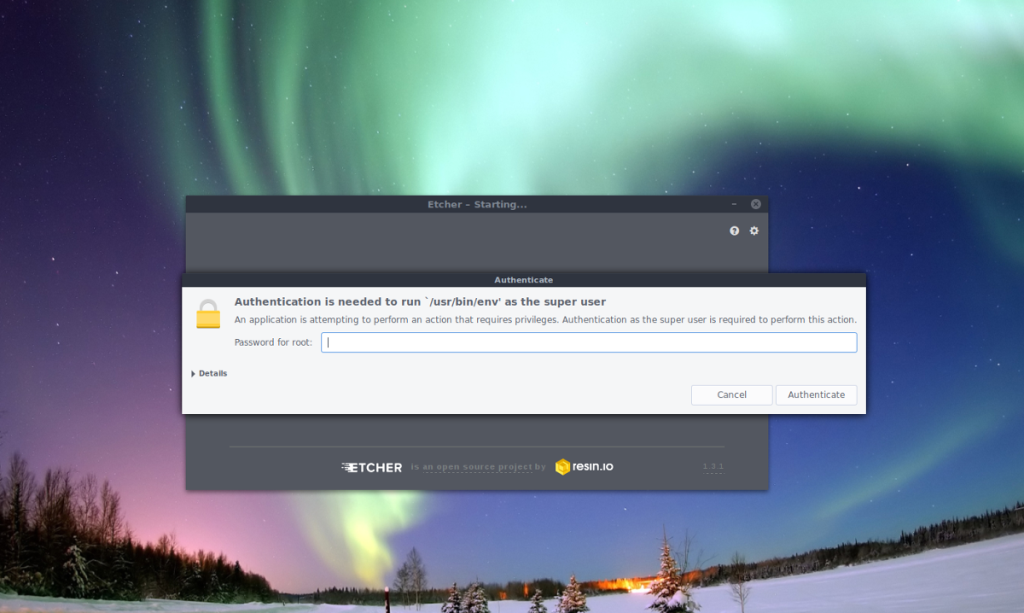
Ứng dụng Etcher USB đã được tải xuống, mở và sẵn sàng hoạt động. Tất cả những gì còn lại là tạo một USB trực tiếp Ubuntu đang hoạt động. Để làm điều đó, hãy làm theo các bước dưới đây.
Bước 1: Nhấp vào nút “Chọn Hình ảnh” và duyệt tìm tệp ISO Ubuntu.
Bước 2: Nhấp vào nút “Chọn Ổ đĩa” trong Etcher và nhấp vào ổ đĩa flash USB mà bạn định sử dụng cho Ubuntu.
Bước 3: Nhấp vào “Flash!” để bắt đầu quá trình ghi đĩa. Khi hoàn tất, hãy khởi động lại máy tính của bạn và định cấu hình nó để khởi động Ubuntu từ ổ USB.
Khởi động Ubuntu
Bây giờ đĩa trực tiếp Ubuntu đã được khởi động, hãy nhấp vào tùy chọn “Dùng thử Ubuntu”. Việc chọn lựa chọn này trong đĩa trực tiếp sẽ cung cấp cho bạn một môi trường Linux trực tiếp hoàn chỉnh để làm việc với thiết lập LVM trên máy tính của bạn.
Xem khối lượng LVM
Tìm cách loại bỏ thiết lập LVM trên PC Linux của bạn? Trước tiên, bạn sẽ cần biết một chút thông tin về nó. Cụ thể, bạn phải hiểu các nhãn phân vùng LV và cách chúng được thiết lập trên hệ thống.
Cách chính để phát hiện tất cả các thiết lập phân vùng LV trên PC Linux là sử dụng lệnh lvdisplay . Nó có thể quét tất cả các ổ cứng hiện được kết nối với máy Linux của bạn và xuất ra thông tin liên quan về các phân vùng LV.
Mở cửa sổ đầu cuối trong đĩa trực tiếp Ubuntu và có quyền truy cập root bằng sudo -s . Sau đó, sử dụng công cụ lvdisplay .
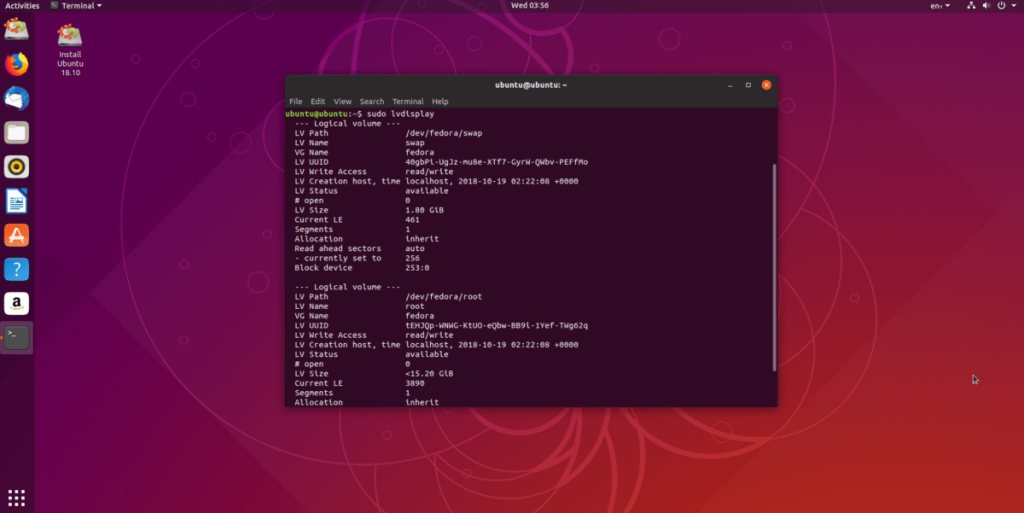
sudo -s lvdisplay
Lệnh lvdisplay khá nhanh và khi chạy với quyền phù hợp (root), sẽ in ra bản đọc chi tiết về bố cục phân vùng LVM của bạn. Bản đọc có mọi thứ từ thông tin về điểm gắn kết, đến kích thước của từng phân vùng trên đĩa, v.v.
Lưu LVM Readout
Mặc dù rất dễ dàng để chạy lại lvdisplay bất kỳ lúc nào bạn muốn xem thông tin LVM của mình, nhưng việc chuyển đầu ra vào một tệp sẽ là một ý tưởng thông minh hơn nhiều. Tại sao? Nó giúp đầu ra có thể tìm kiếm được, điều này sẽ rất hữu ích sau này. Để lưu đầu ra LVM vào một tệp, hãy kết hợp nó với >> trong terminal.
lvdisplay >> /home/ubuntu/Documents/lvm-scan-output.txt
Bất cứ lúc nào, hãy xem tệp báo cáo quét LVM của bạn bằng cách chạy nó thông qua lệnh cat trong thiết bị đầu cuối.
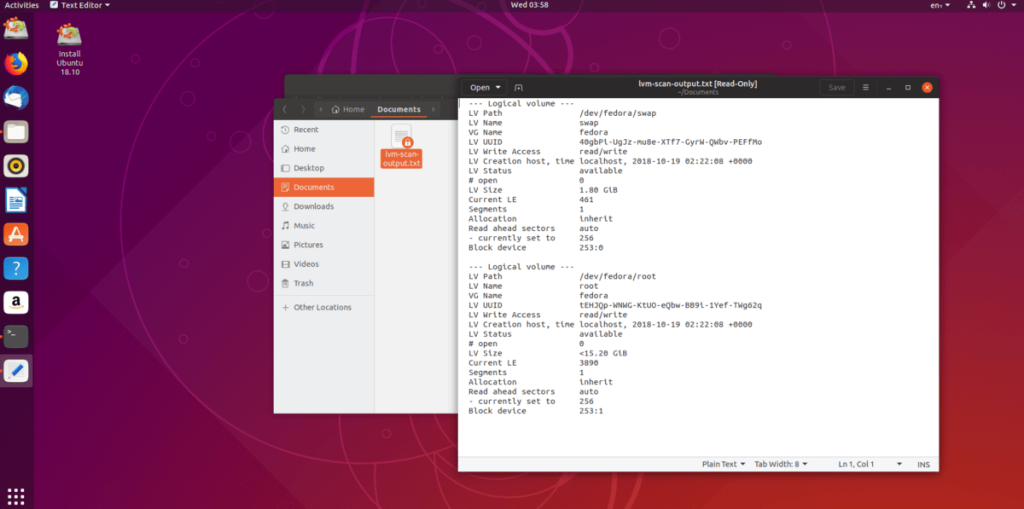
cat /home/ubuntu/Documents/lvm-scan-output.txt
Ngoài ra, mở tệp bằng trình soạn thảo văn bản GUI Linux yêu thích của bạn. Đầu ra lưu vào ~ / Documents .
Xóa các ổ đĩa Linux LVM
Để xóa một phân vùng LVM đang hoạt động, hãy mở một thiết bị đầu cuối và lấy quyền root bằng sudo -s . Sau đó, chạy lệnh cat , kết hợp với lệnh grep để lọc ra tên của các phân vùng LV.
sudo -s cat /home/ubuntu/Documents/lvm-scan-output.txt | grep "Tên VG"
Sử dụng lệnh lvremove , xóa tất cả các ổ đĩa khỏi thiết lập LVM trên ổ đĩa.
tên lvremove
Làm theo lời nhắc và nhấn “ Y ” để xóa từng phân vùng LVM khỏi nhóm âm lượng. Khi lệnh lvremove kết thúc, tất cả dữ liệu sẽ biến mất khỏi ổ cứng và bạn sẽ chỉ còn lại một phân vùng LVM2 trống. Hãy xóa phân vùng bằng DD .
Lưu ý: thay thế SDX bằng nhãn ổ cứng của bạn. Bạn không chắc chắn về nhãn là gì? Chạy lsblk .
dd if = / dev / zero of = / dev / SDX bs = 512 count = 1
Kết thúc
Phân vùng LVM của bạn đã biến mất khỏi ổ cứng. Hãy nhớ rằng việc xóa nhóm âm lượng LVM cũng có nghĩa là hệ điều hành đang sử dụng LVM cũng biến mất. Khởi động lại máy tính của bạn và bắt đầu quá trình cài đặt lại một bản sao mới của hệ điều hành Linux mà bạn đã chọn.
Hướng dẫn chi tiết cách thiết lập OpenMediaVault trên Raspberry Pi 4, bao gồm cài đặt Raspbian Lite và cấu hình hệ thống hiệu quả.
Hướng dẫn chi tiết cách sử dụng trình cài đặt trình điều khiển trên Manjaro Linux cho cả CLI và GUI.
Nếu bạn sử dụng nhiều PPA trên PC Ubuntu của mình và gần đây đã nâng cấp lên Ubuntu 20.04, bạn có thể nhận thấy rằng một số PPA của bạn không hoạt động, vì chúng
Brave là một trình duyệt tập trung vào quyền riêng tư, bảo mật và dễ sử dụng. Hướng dẫn chi tiết cách sao lưu và khôi phục hồ sơ Brave.
Bạn mới sử dụng Linux và muốn thêm nhạc của mình vào Rhythmbox nhưng không chắc về cách thực hiện? Chúng tôi có thể giúp! Hãy làm theo hướng dẫn này khi chúng tôi xem xét cách thiết lập
Bạn có cần truy cập PC hoặc Máy chủ Ubuntu từ xa từ PC Microsoft Windows của mình không? Không chắc chắn về cách làm điều đó? Làm theo hướng dẫn này khi chúng tôi chỉ cho bạn
Bạn có sử dụng trình duyệt web Vivaldi làm trình điều khiển hàng ngày trên Linux không? Bạn đang cố gắng tìm cách sao lưu cài đặt trình duyệt của mình để giữ an toàn? chúng tôi
Cách tải xuống Podcast từ Linux Terminal với Podfox
Cách dọn dẹp và tăng tốc Ubuntu
Bạn đang cần một ứng dụng khách podcast tốt, thanh lịch cho máy tính để bàn Linux của mình? Nếu vậy, bạn cần dùng thử CPod. Đó là một ứng dụng nhỏ thân thiện giúp lắng nghe








